经验直达:
- ppt中如何插入文件
- 怎样在ppt中插入视频
一、ppt中如何插入文件
利用PPT的背景功能即可,具体操作步骤如下:
【ppt中如何插入文件-怎样在ppt中插入视频】操作设备:戴尔电脑
操作系统:win10
操作软件:PPT2017
1、首先打开ppt软件,打开自己要复制背景的PPT,找到要复制的背景幻灯片图片 。
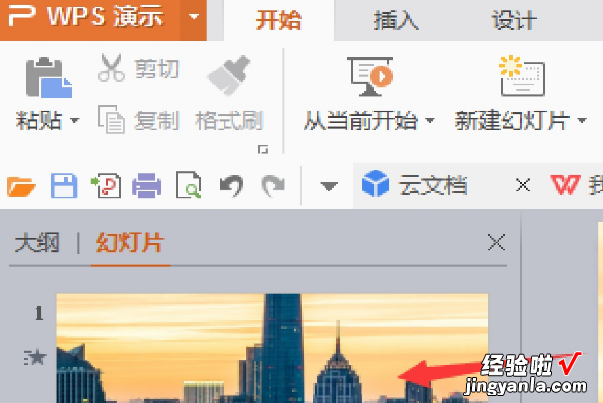
2、在将要复制背景的幻灯片图片上点击鼠标右击 , 选择背景另存为图片选项,将所选的背景保存到电脑桌面上 。
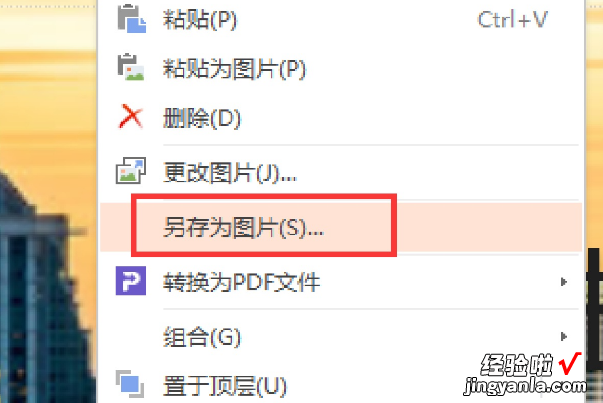
3、然后在菜单栏选择“设计”按钮 。
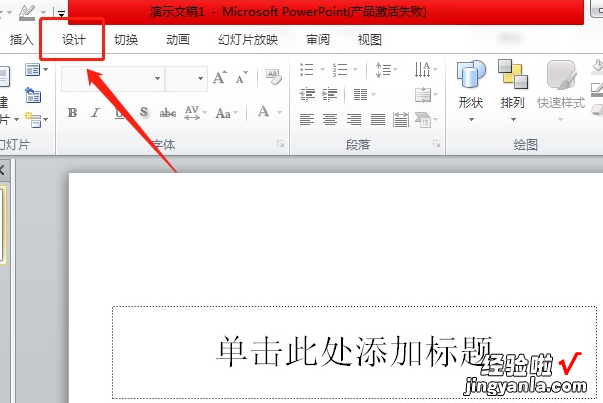
4、然后在二级菜单栏选择“背景”——“背景样式”——“设置背景格式”按钮 。
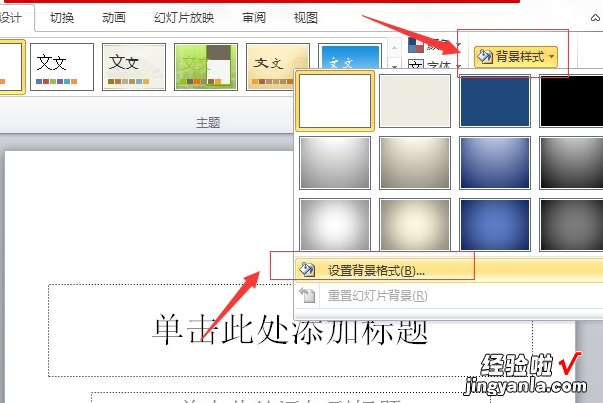
5、弹出“设置背景格式”属性框 , 在填充板选择图片 , 插入文件 , 选择以保存的图片进行更换即可 。
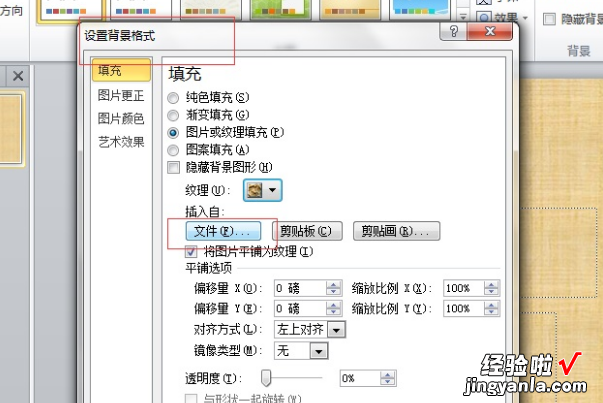
二、怎样在ppt中插入视频
1.使用PPT2010来演示(同样的效果在2007中是相同的) , 准备好视频(最好不要使用“rmvb”,建议使用powerpoint里面直接支持的视频格式有avi,mpg,wmv , ASF 。) , 打开PowerPoint2010版本:
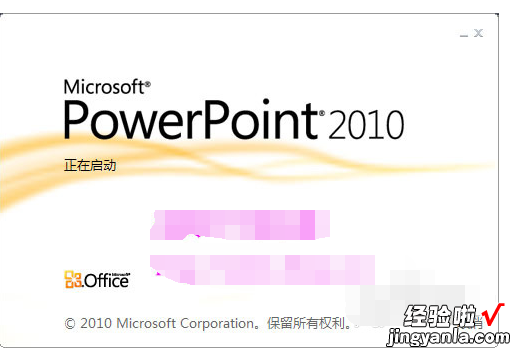
2.进入“插入”菜单选项卡 , 找到“媒体”选项组中,选择“视频” , 有三种视频可插入:文件中的视频、来自网站的视频以及剪切画视频,可自己了解下各自的视频来源特色 。
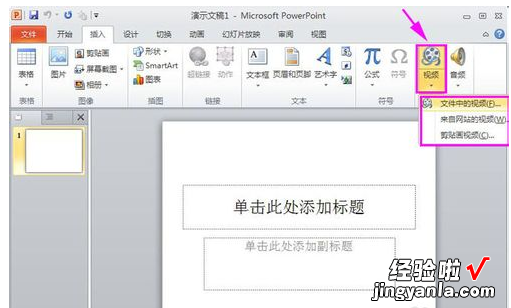
3.这里选择插入的视频来源于“文件中的视频”,在弹出的“插入视频文件”窗口中选择视频路径,然后选中视频,单击“插入”:
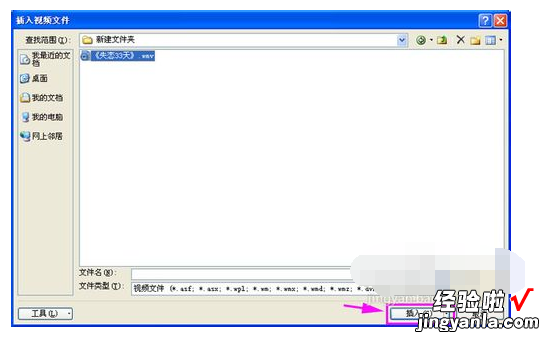
4.如果是PPT2007或者PPT2003版本,在插入视频后会弹出“您希望在幻灯片放映时如何开始播放影片?”,这里看个人需求是选择“自动”还是“在单击时”(顾名思义 , 选择“自动”是全屏后自动播放视频,如果选择“在单击时”则是全屏后单击一下鼠标左键再看是播放视频) 。而在PPT2010中是没有这个选项的,但是会有一个“播放的”菜单选择,可在里面的“视频选项”组中将开始选择为“自动”或者“单击时”:
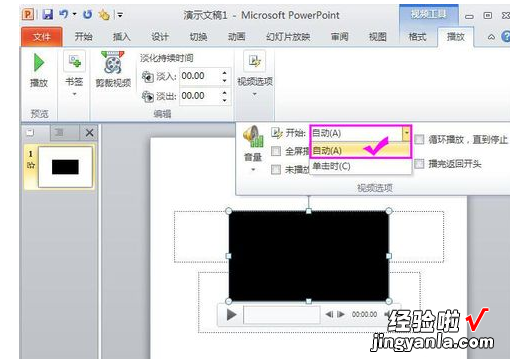
5.视频插入ppt后,可以将鼠标移动到视频窗口中,单击一下下面的播放暂停按钮,视频就能播放或暂停播放 。如果想继续播放 , 再用鼠标单击一下即可 。可以调节前后视频画面,也可以调节视频音量:
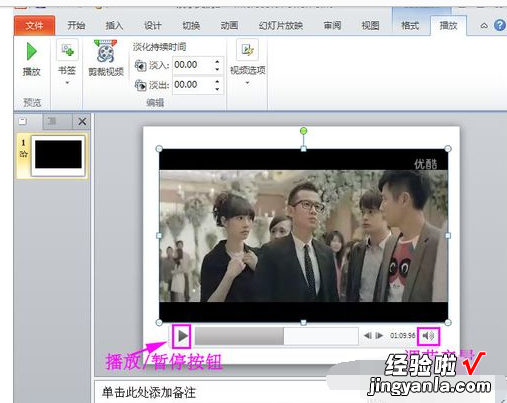
6.PPT2010中 , 还可以随心所欲地选择实际需要播放的视频片段:点击“播放”选项菜单中的“剪裁视频”按钮,在“剪裁视频”窗口中可以重新设置视频文件的播放起始点和结束点,从而达到随心所欲地选择需要播放视频片段的目的:

